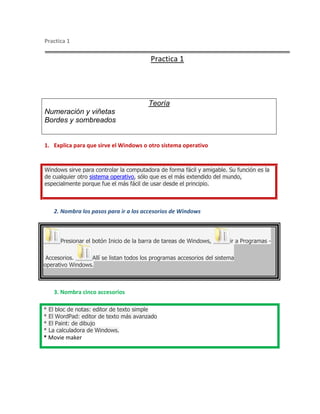
Practica 1 brenda garcia
- 1. Practica 1<br />Practica 1<br />TeoríaNumeración y viñetasBordes y sombreados<br />Explica para que sirve el Windows o otro sistema operativo<br />Windows sirve para controlar la computadora de forma fácil y amigable. Su función es la de cualquier otro sistema operativo, sólo que es el más extendido del mundo, especialmente porque fue el más fácil de usar desde el principio.<br />2. Nombra los pasos para ir a los accesorios de Windows<br />Presionar el botón Inicio de la barra de tareas de Windows, ir a Programas - Accesorios. Allí se listan todos los programas accesorios del sistema operativo Windows.<br />3. Nombra cinco accesorios <br />* El bloc de notas: editor de texto simple* El WordPad: editor de texto más avanzado* El Paint: de dibujo* La calculadora de Windows.* Movie maker<br />Practica 1<br />4. ¿Para qué sirve el Paint y el WordPad? Microsoft Paint es un programa para editar gráficos e hacer dibujos. WordPad es un sencillo programa de procesamiento de texto que viene incluido en la lista de accesorios gratuitos en Windows <br />5. Explica los pasos para crear una carpeta en MIS DOCUMENTOS<br />-hacer clic con el botón derecho sobre el escritorio-seleccionamos la opción nuevo-seleccionamos la opción carpeta-aparecerá en el escritorio con el nombre nueva carpeta (le podemos poner el nombre que queremos)-ponemos enter<br />6. Explica el icono de MI PC<br />quot; mi PCquot; es un símbolo, que representa precisamente a tu computadora (es una abstracción) si abres quot; mi PCquot; estás viendo los componentes que integran tu computadora disco duro, CD-ROM, unidad de 3 1/2 etc. etc., si entras a propiedades de quot; mi PCquot; estás viendo o modificando configuración de tu computadora como tal.<br />7. Pasos para configurar la pantalla (Fondo, Protector, Resolución,…) <br />Para cambiar la configuración de pantalla, realice los pasos a continuación:Haga clic con el botón derecho del mouse en la imagen de fondo del escritorio y seleccione Personalizar.Seleccione Configuración de pantalla para abrir la ventana Configuración de pantalla.Para modificar el tamaño del área de pantalla, haga clic en el deslizador que se encuentra en Resolución de pantalla. Arrastre el deslizador hacia la derecha o izquierda para modificar el tamaño y la proporción del área de pantalla. hará cambiar el tema o el fondo de pantalla, siga los pasos a continuación:Haga clic con el botón derecho del mouse en la imagen de fondo del escritorio y seleccione Personalizar.Seleccione Fondo de escritorio para abrir la ventana Configuración de pantalla. Para cambiar el protector de pantalla, siga estos pasos:Haga clic con el botón derecho del mouse en la imagen de fondo del escritorio y seleccione Personalizar.Seleccione Protector de pantalla para abrir la ventana Configuración de pantalla.En el menú desplegable del Protector de pantalla, seleccione desea utilizar.<br />
